Steam använder nedladdningscachen - en dold mapp för att lagra cachen. När du laddar ner fler och fler spel kommer du att bli chockad efter det kontrollera tillgängligt diskutrymme på din Mac. Nu måste du rensa Steam-nedladdningscache på Mac och ändå lösa problemet med minimal ansträngning. Det enda dilemmat är det bästa sättet att göra detta utan att störa data.
Det finns många alternativ på marknaden för att hantera detta. Det valda alternativet beror på din nivå av specialiserad erfarenhet eller de digitala lösningar du är bekant med för att hantera problemet. I den här artikeln utforskar vi tre alternativ. Läs vidare.

Del #1: Hur man rensar Steam Download Cache på MacDel #2: Hur man rensar Steam Download Cache på Mac manuelltDel #3: Hur man rensar Steam Download Cache på Mac med Mac CleanerSlutsats
Del #1: Hur man rensar Steam Download Cache på Mac
Det är viktigt att notera att när du rensar Ånga ladda ner cache på Mac skapar du faktiskt inte utrymme på din hårddisk, utan du tar bara bort onödiga filer som kan orsaka systemfel när du spelar spelen. Därför kan du fortfarande använda Steam-appen för att enkelt ta bort nedladdningscachen. Här är den enkla proceduren:
- Öppna Steam-applikationen på din Mac-enhet och logga in med detaljerna ifall inloggningsfrågan visas på skärmen.
- Klicka på menyikonen Steam> Inställningar Och välj Nedladdningar bland listan som visas på skärmen.
- På den nedre delen av skärmen klickar du på "Rensa nedladdningscache"Och OK för att slutföra processen.
- Vänta tills processen är klar beroende på storleken på cachen.
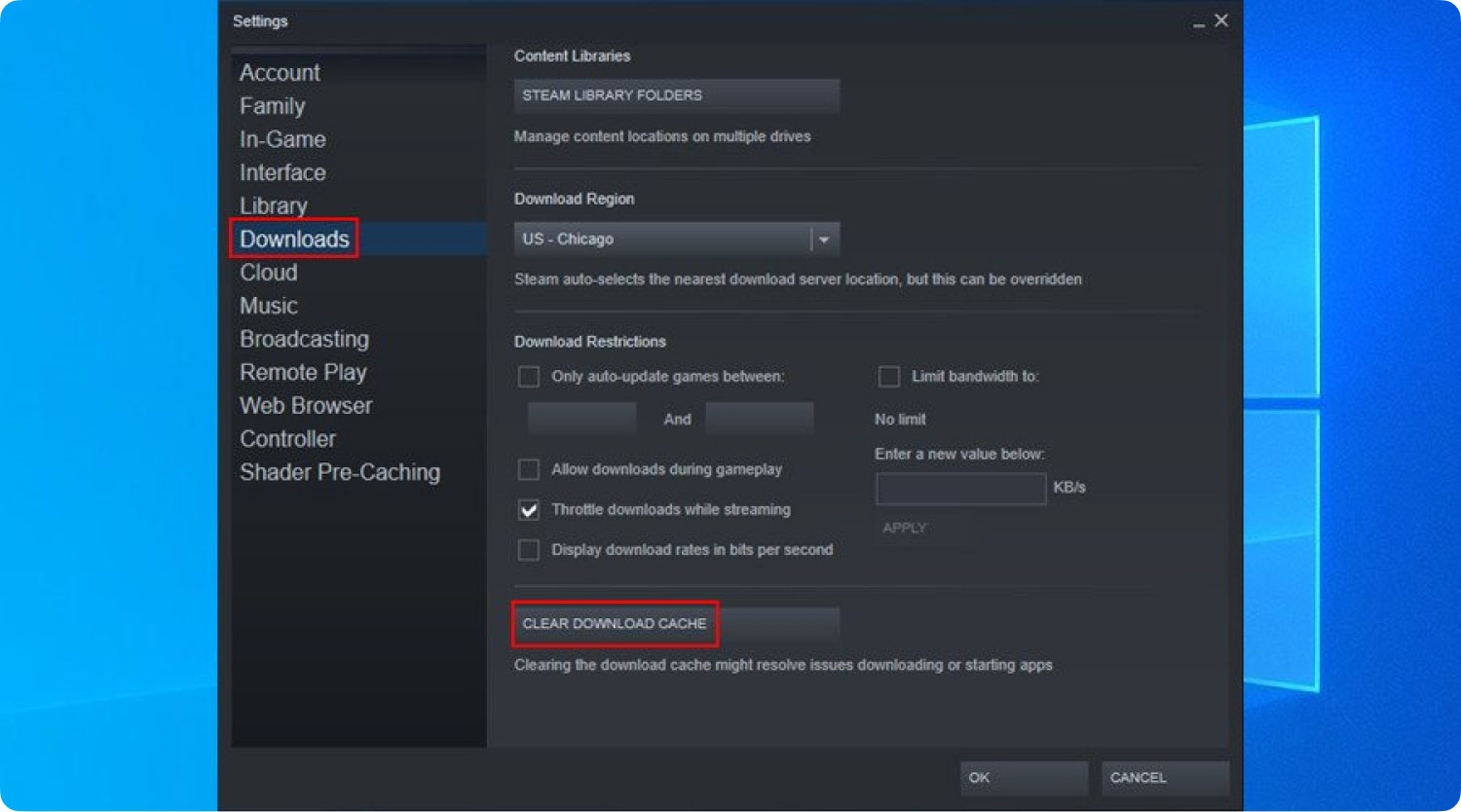
Det är ett enkelt sätt när du inte är säker på vilka tredjepartsapplikationer du kan utforska för att hantera processen.
Del #2: Hur man rensar Steam Download Cache på Mac manuellt
När du använder en applikation ofta lagras vissa delar av appen som du besöker tillfälligt för att hjälpa dig att enkelt komma åt dem utan den normala proceduren. Det sparar tid och gör också användningen av Stem snabb och pålitlig. Av integritetsskäl är det viktigt att rensa Steam-nedladdningscachen på Mac för att ta bort spår av allt ditt arbete med programmet. Vet du att du kan rensa Steam-nedladdningscachen manuellt på Mac? De manuella sätten innebär att du måste börja ta bort cacharna från lagringsplatsen.
Dessutom kan det vara besvärligt, så du kan också störa några av de känsliga filerna. Men när du vet förvaringsplatsen är det här en promenad i parken. Här är den enkla proceduren för att använda det manuella sättet att rensa Steams nedladdningscache. Läs vidare och få alla detaljer.
- På din Mac-enhet, Gå till Finder-menyn och klicka Bibliotek.
- Bland listan med alternativ, gå till Steam och gå vidare till nedladdningar, och på den nedre delen av skärmen får du Steam ladda ner cache. Klicka på den och klicka Ok att godkänna processen.
- Vänta några minuter, beroende på cachens storlek, för att slutföra processen.
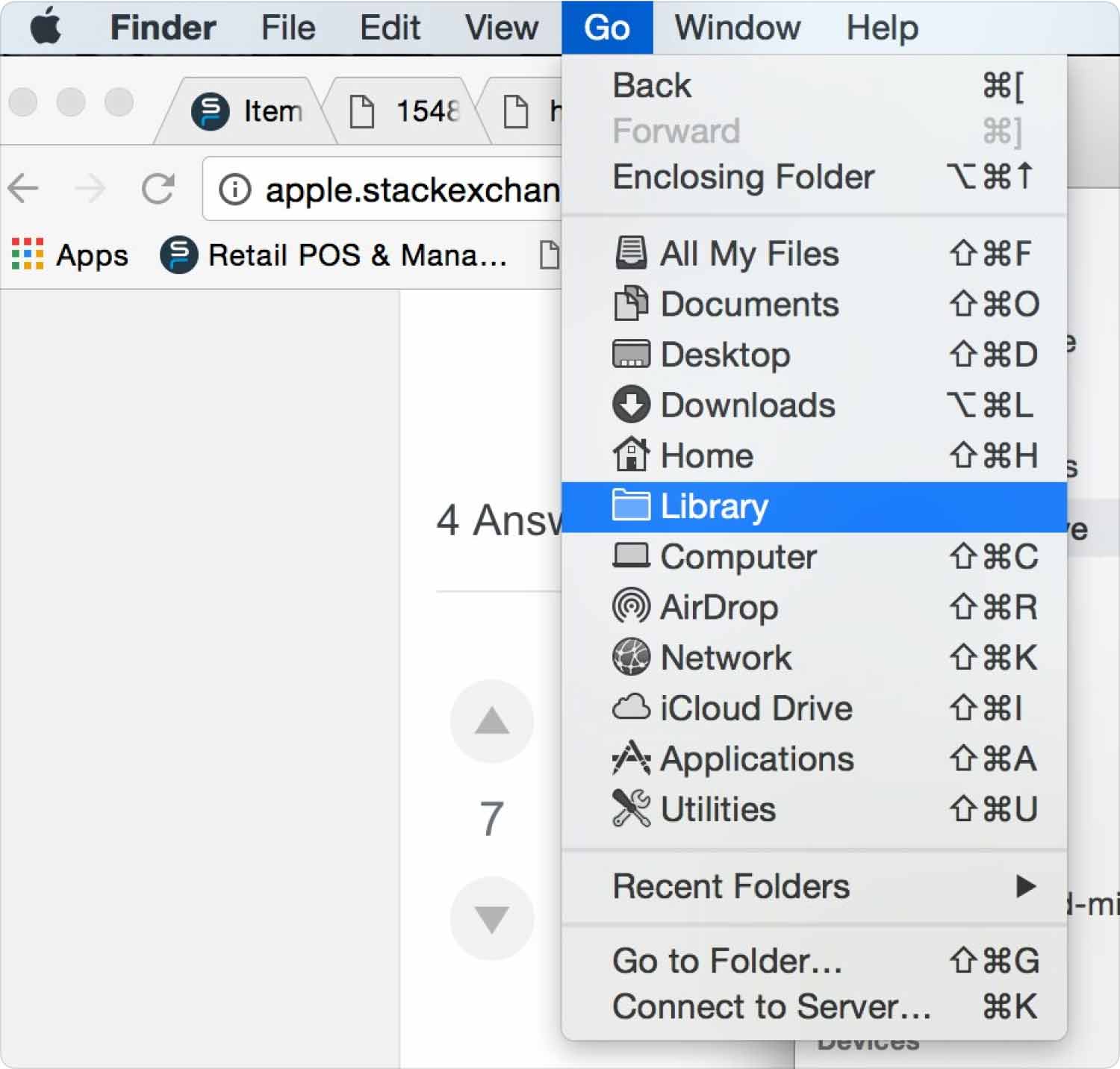
Är inte det också enkelt om du känner till lagringsplatsen?
Del #3: Hur man rensar Steam Download Cache på Mac med Mac Cleaner
TechyCub Mac Cleaner är din favoritapplikation för alla städfunktioner, inklusive filer, applikationer och cachar, bland andra onödiga filer.
Mac Cleaner
Skanna din Mac snabbt och rensa enkelt skräpfiler.
Kontrollera den primära statusen för din Mac inklusive diskanvändning, CPU-status, minnesanvändning, etc.
Snabba upp din Mac med enkla klick.
Gratis nedladdning
Applikationen körs på ett enkelt gränssnitt som är perfekt för alla användare, oavsett erfarenhetsnivå. Den levereras med en skräprensning som tar bort alla skräpfiler som upptar hårddiskutrymme utan någon god anledning.
App Uninstaller är ett plus för denna applikation eftersom du kan flytta vilken applikation som helst, även om den inte är på app Store, inklusive de förinstallerade programmen. Den unika fördelen med den digitala verktygslådan är att den inte har någon begränsning på Mac-enheter och dess versioner i förlängning. Vilka är några av de extra funktionerna i denna applikation?
- Stöder selektiv rengöring av filer baserat på filtyper.
- Tillåter förhandsgranskning av filer som ytterligare stöder selektiv rengöring av filer.
- Tillåter upp till 500 MB gratis datarensning.
- Skyddar de känsliga systemfilerna, vilket hjälper till att minska systemfel och ytterligare felsöka systemet för att återställa det till normalitet.
Med de avancerade funktionerna i denna applikation, hur fungerar det bäst rensa Steam-nedladdningscache på Mac? Fortsätt läsa och få all information.
- Ladda ner, installera och kör Mac Cleaner på din Mac-enhet tills du kan se dess aktuella status.
- Klicka "Skräpstädare” bland listan med alternativ, och en lista med filer visas som måste tas bort från systemet.
- Välj Stream Download Cache från nedladdningsmappen och klicka på "Rena", och vänta på att processen ska börja slutföras när du får en "Rengöring klar”-Ikonen.

Vilken enkel applikation som körs på ett interaktivt och användarvänligt gränssnitt som är idealiskt för alla användare. Automatiseringen och möjligheten att använda den för nybörjare är ett plus för denna digitala verktygslåda. Nu efter att ha rensat nedladdningscachen har du redan snabba upp din Mac för en bättre spelupplevelse.
Folk läser också Hur man rensar cacheminnet på Chrome på Mac En komplett guide om hur man rensar Photoshop-cache
Slutsats
Du har nu tre alternativ att utforska rensa Steam-nedladdningscache på Mac. Valet av alternativ står nu till ditt förfogande. Men så mycket som vi bara har diskuterat en applikation, så finns det flera på den digitala marknaden som du behöver prova och utforska och lära känna deras funktioner.
Att prova, testa och bevisa deras effektivitet för att få en smart förhandstitt på vad de också har att erbjuda på marknaden. Tvärtom kommer du att märka att Mac Cleaner fortfarande är den bästa och mest pålitliga av dem alla, tack vare enkelheten i dess funktioner och den interaktiva karaktären hos dess gränssnitt.
